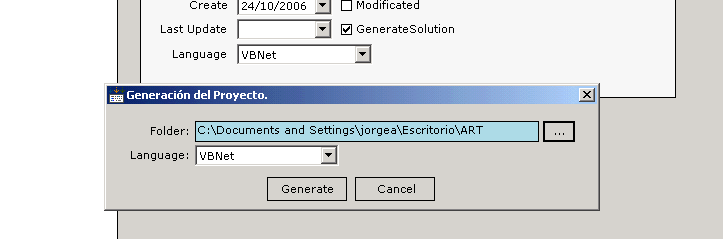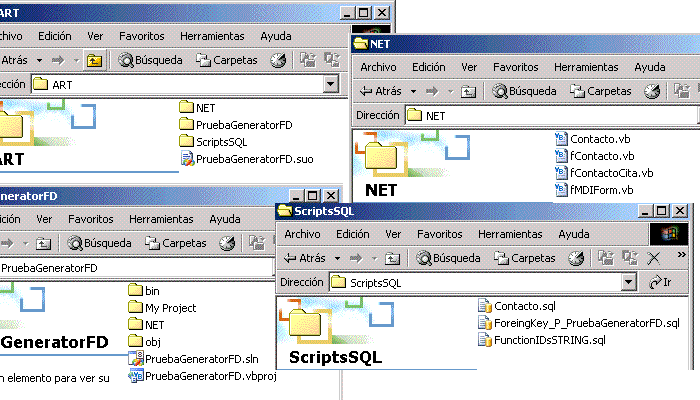IntroducciónEn este artículo te explicaré como puedes crear código automáticamente con Generator FD. Te lo mostraré con un ejemplo, en este caso una gestión de contactos y las citas con los mismos. Creación del diagramaPrimero que nada necesitaras tener instalada la herramienta Generator FD. Puedes descargarla en www.generatorfd.com.
Para crear el código necesitaremos crear antes un diagrama (entrada del menú file - New Diagram). En el Nombre del diagrama introduciremos Contactos y en la descripción prueba generator fd.
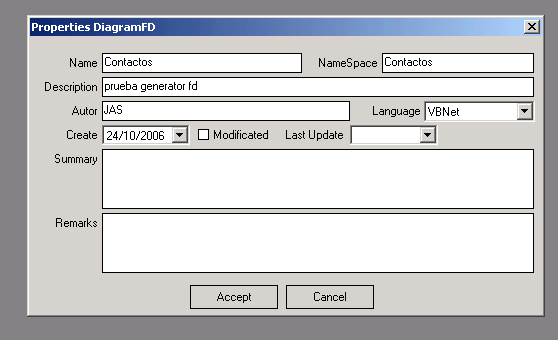
Ahora, añadiremos la clase principal Contacto del tipo MasterFD, este tipo de clases identifican los datos que pueden existir por si mismos, como clientes, pedidos, artículos. Y las clases de tipo DetailsFD son aquellas que representan información que dependen de una MasterFD, como por ejemplo sucursales de clientes, líneas de pedidos, etc...
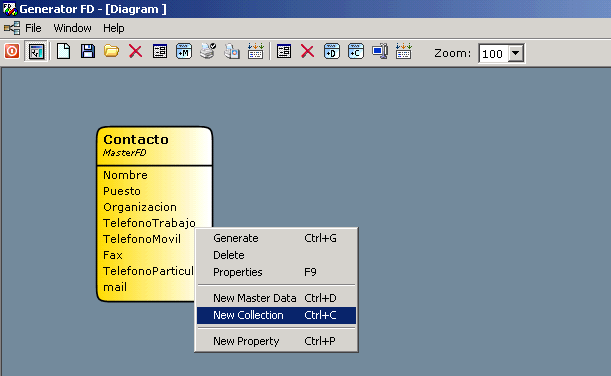
Necesitaremos añadir las propiedades a la clase, las propiedades que se han añadido para este ejemplo son las siguientes:
Para terminar, añadiremos una clase ContactoCita para representar las citas. Esta clase es del tipo DetailsFD y se creará pulsando la entrada del menú contextual New Collection de la clase Contacto.
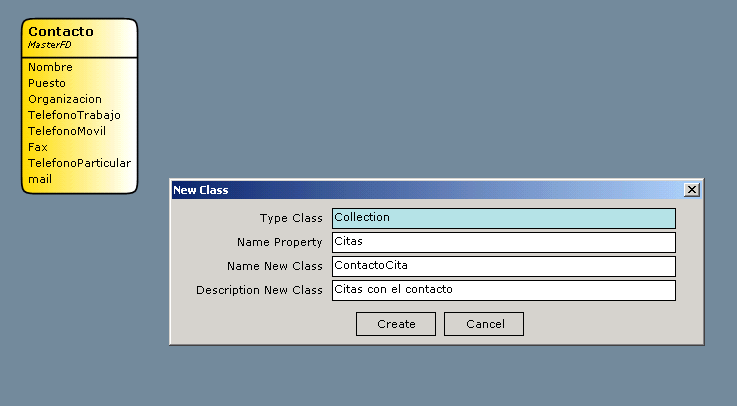
A la clase ContactoCita se le añadirán las siguientes propiedades:
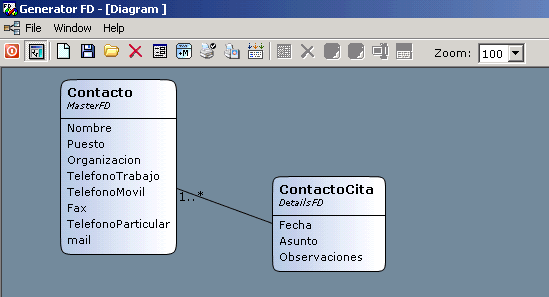
Antes de cerrar el diagrama guárdalo, pulsando el botón guardar. Creación del proyecto
Para la crear un nuevo proyecto pulsa la entra File -> Projects. En el nombre se podría introducir PruebaGeneratorFD.
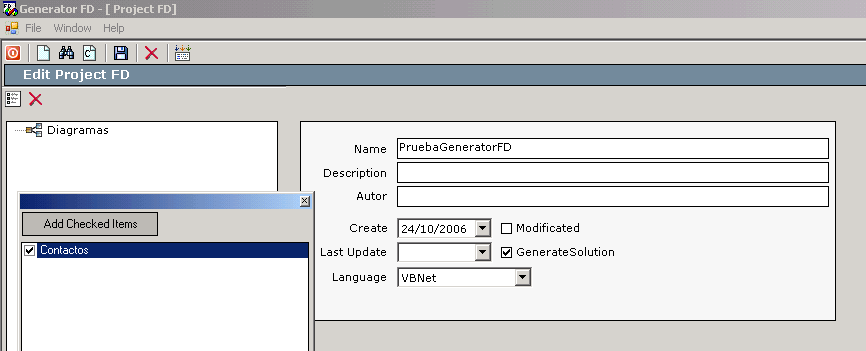
Antes de generar el código deberemos añadir los diagramas incluidos, para añadir el diagrama pulsa el botón seleccionar diagramas, selecciona el diagrama de contacto y pulsa el botón add cheked ítems.
Por último guarda el proyecto, pulsando el botón guardar.
Generación del códigoPara generar el código del proyecto pulsa el botón generar, en el formulario que aparece selecciona la ruta de destino del código. Si el proyecto tiene marcado el campo generate solution, además de generar el código, también generará una solución completa.
Código generadoLa generación de código genera dos carpetas:
En la siguiente se pueden ver las carpetas y archivos generados.
Si está marcada la opción de generar solución también se creará una carpeta con el nombre del proyecto, donde se guardara la solución creada.
Para poder probar el código fuente del ejemplo, deberás crear una base de datos SQL y ejecutar los scripts disponibles en la carpeta ScriptsSQL, el script ForeingKey_P_PruebaGeneratorFD.sql se deberá ejecutar el último.
El código generado utiliza la una arquitectura propia que gestiona las operaciones entre las diferentes capas. Interfaz de usuario con las clases y las clases con la base de datos. Os podéis descargar la documentación de la arquitectura y manual de Generator FD en la Web www.generatorfd.com.
|